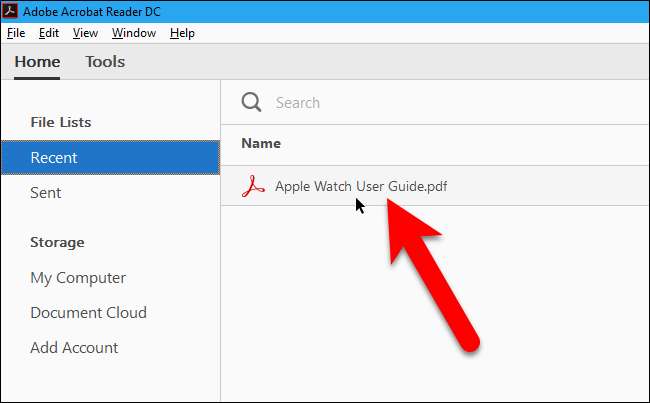כברירת מחדל, כאשר אתה פותח קבצי PDF ברוב קוראי ה- PDF, הם נפתחים לתחילת הקובץ, גם אם היית בדף אחר בפעם האחרונה שפתח את הקובץ.
קָשׁוּר: קוראי ה- PDF הטובים ביותר עבור Windows
זה מאוד לא נוח אם אתה רוצה (או צריך) לסגור את קורא ה- PDF כשלא תסיים לקרוא את קובץ ה- PDF. מה אם אתה צריך לאתחל מחדש או לכבות את המחשב האישי שלך? אנו נראה לך כיצד להגדיר קוראי ה- PDF הטובים ביותר ב- Windows לפתיחת קבצי PDF למקום בו הפסקת.
(למרבה הצער, אפשרות זו אינה זמינה ב- גוגל כרום , Mozilla Firefox , או Microsoft Edge כשמדובר בקבצי PDF - יהיה עליך לעבור ידנית למקום בו הפסקת. מכיוון שדפדפנים אלה מכילים קוראי PDF בסיסיים מאוד, אין להם הגדרה המאפשרת לדפדפן לזכור היכן הפסקת בקובץ PDF. תזדקק לקורא PDF ייעודי לשם כך.)
סומטרה PDF
סומטרה PDF מגיע בגרסה ניתנת להתקנה ובגרסה ניידת. שתי הגרסאות מסוגלות לפתוח קובץ PDF למקום בו הפסקת. נראה שהגדרה זו מופעלת כברירת מחדל בשתי הגרסאות, אך אנו נראה לך היכן היא נמצאת במקרה שכיבית אותה בטעות. פתח את PDF של Sumatra ולחץ על כפתור התפריט בפינה השמאלית העליונה של החלון. לא משנה אם יש לך קובץ PDF פתוח כרגע או לא.
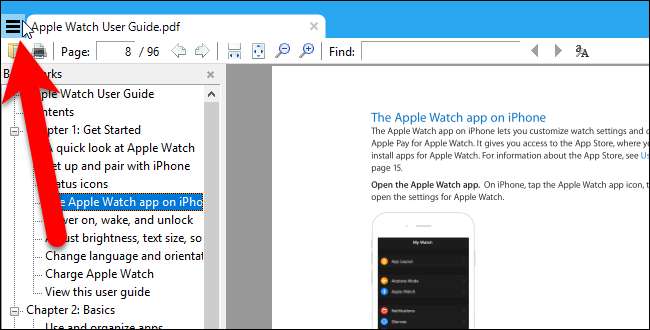
עבור אל הגדרות> אפשרויות.
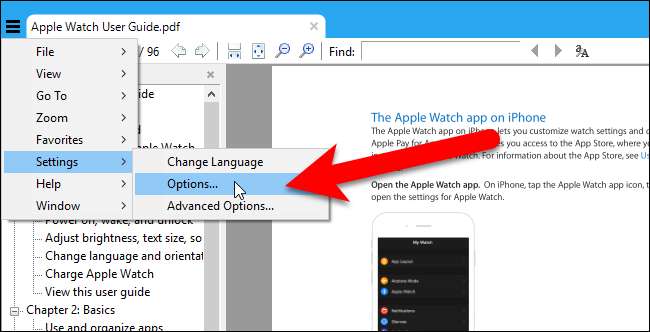
בתיבת הדו-שיח אפשרויות PDF של סומטרה, ודא שהתיבה "זכור קבצים שנפתחו" מסומנת, אם ברצונך שסומטרה PDF יזכור היכן הפסקת בקבצי PDF. לאחר מכן לחץ על "אישור".
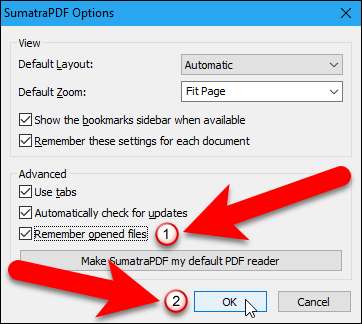
ההגדרה זכור קבצים שנפתחו מאפשרת לך גם לגשת לקבצים שנפתחו לאחרונה במסך קריאה תכופה המוצג כאשר אין קבצים פתוחים. פשוט לחץ על סמל הקובץ כדי לפתוח את הקובץ. הקובץ ייפתח לאותו מיקום בו היית כאשר סגרת את הקובץ בפעם האחרונה. אם האפשרות זכור קבצים שנפתחו אינה פעילה, עליך לפתוח קבצים מהתפריט הראשי וכל קבצי ה- PDF ייפתחו להתחלה.

Adobe Acrobat Reader DC
יש Adobe Acrobat Reader DC זכור איפה הפסקת בקבצי PDF, פתח את התוכנית ועבר לעריכה> העדפות. לא משנה אם יש לך קובץ PDF פתוח או לא.

בתיבת הדו-שיח העדפות, לחץ על "מסמכים" ברשימת הקטגוריות. לאחר מכן, סמן את התיבה "שחזר את הגדרות התצוגה האחרונה בעת פתיחת מסמכים מחדש".

לחץ על "אישור" כדי לקבל את השינוי ולסגור את תיבת הדו-שיח העדפות.

כעת, כשתפתח קובץ PDF מחדש, Acrobat Reader יעבור לדף בו היית כאשר סגרת את הקובץ בפעם האחרונה.